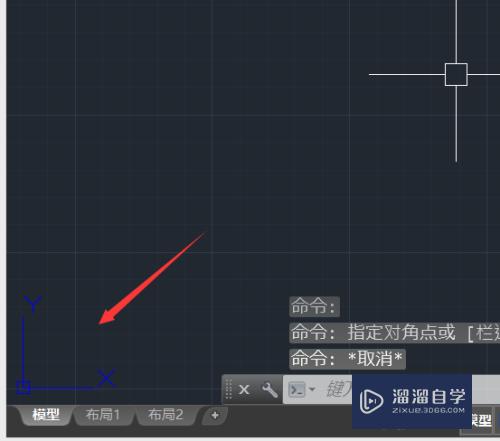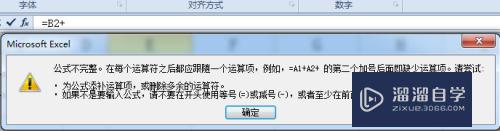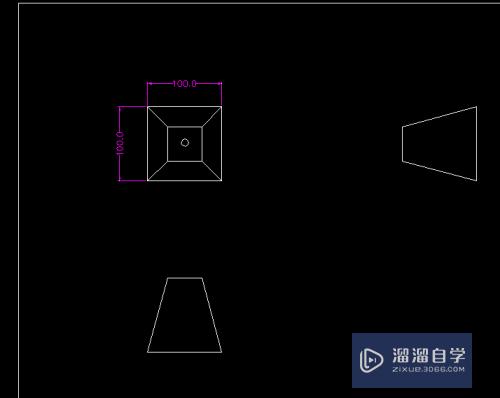CAD建筑室内平面图怎么绘制(cad建筑室内平面图怎么绘制的)优质
在使用CAD绘制图形时我们常常需要绘制各种工程图形。其中很多建筑室内的平面设计图。也会使用CAD来制作。但是CAD建筑室内平面图怎么绘制?大家可以参考一下小渲的技巧。
工具/软件
硬件型号:小新Pro14
系统版本:Windows7
所需软件:CAD2014
方法/步骤
第1步
首先我们要在CAD的操作界面内找到绘图里的直线命令

第2步
我们现在来用直线命令绘制出室内平面图的轮廓;

第3步
然后我们再在绘图里找到圆弧选项。
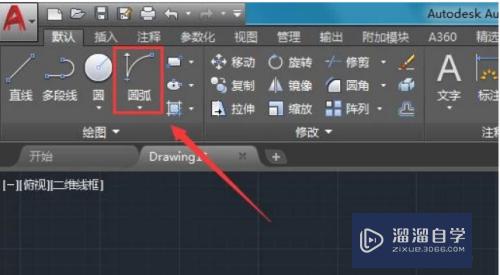
第4步
接着我们要选择圆弧在室内图上画出各房间内的门。
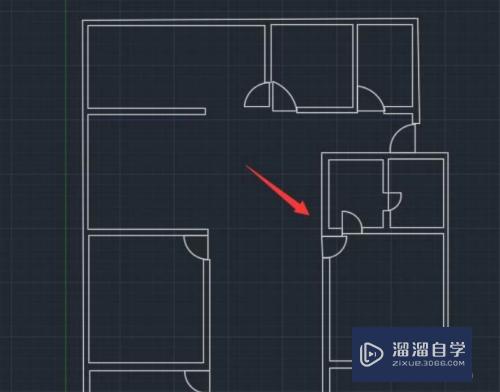
第5步
等绘制好图形之后我们再在上面找到文字选项

第6步
选择文字工具并在图形中标注上房子的用途。这样我们的室内设计图形就绘制好啦。

以上关于“CAD建筑室内平面图怎么绘制(cad建筑室内平面图怎么绘制的)”的内容小渲今天就介绍到这里。希望这篇文章能够帮助到小伙伴们解决问题。如果觉得教程不详细的话。可以在本站搜索相关的教程学习哦!
更多精选教程文章推荐
以上是由资深渲染大师 小渲 整理编辑的,如果觉得对你有帮助,可以收藏或分享给身边的人
本文标题:CAD建筑室内平面图怎么绘制(cad建筑室内平面图怎么绘制的)
本文地址:http://www.hszkedu.com/66422.html ,转载请注明来源:云渲染教程网
友情提示:本站内容均为网友发布,并不代表本站立场,如果本站的信息无意侵犯了您的版权,请联系我们及时处理,分享目的仅供大家学习与参考,不代表云渲染农场的立场!
本文地址:http://www.hszkedu.com/66422.html ,转载请注明来源:云渲染教程网
友情提示:本站内容均为网友发布,并不代表本站立场,如果本站的信息无意侵犯了您的版权,请联系我们及时处理,分享目的仅供大家学习与参考,不代表云渲染农场的立场!